P6 Team Member for Android 应用程序是本机 Android 应用程序,您可将此应用程序下载到 Android 设备。此应用程序的主要功能是支持远程更新任务的状态。从贵组织的中央 P6 服务器检索任务数据,以及将此数据发往服务器。
此应用程序需要从每台移动设备到贵组织托管的 Team Member Web 服务的专用网络存取权限。例如,您的管理员可能负责设置您防火墙后的存取权限,并且可能要求您建立从设备到服务器的虚拟专用网络 (VPN) 存取连接。
您应该熟悉以下概念。
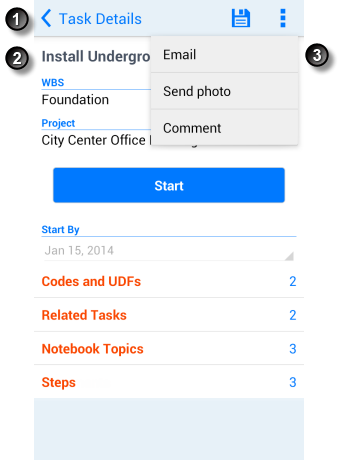
关键 P6 Team Member for Android 应用程序元素表
条目 | 说明 |
|---|---|
|
导航栏:每个页面都有导航栏,其中包括用于管理任务和导航应用程序的相应控件。例如,查看任务的详细信息后,点击
更新任务时,任务详细信息页面上的导航栏将显示 |
| 主查看区域:在此示例中,将打开任务详细信息页面。在任务详细信息页面中,任务名称将显示在顶部单元格中,其详细信息则显示在它下方的单元格中。所有内容(包括任务及日期/时间选择控件的表或列表)将显示在此主要查看区域中。 |
|
菜单:此菜单可使用某些页面顶部的 |
随着您逐步点击应用程序,每个连续页面都会显示更多详细信息。例如,点击激活(位于主页上)将在任务列表页面中打开您的活动已分配任务列表。点击任务列表页面上的某个任务将在任务详细信息页面上打开其详细信息,您可在其中记录状态更新,再导航回到任务列表页面或主页。
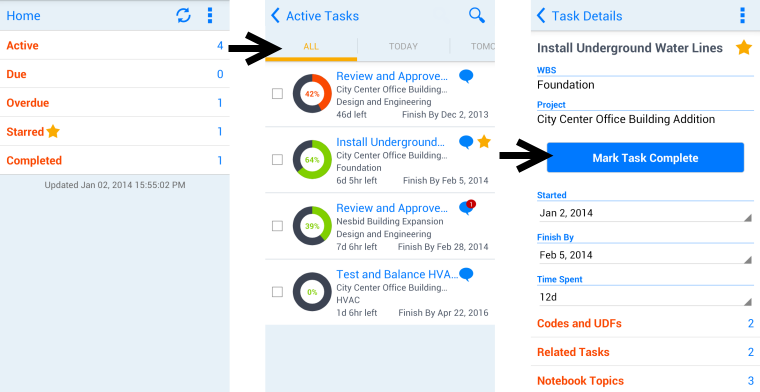
相关主题 |
法律声明
Copyright © 2011, 2014,
Oracle 和/或其附属公司。保留所有权利
上次发布 Wednesday, April 09, 2014